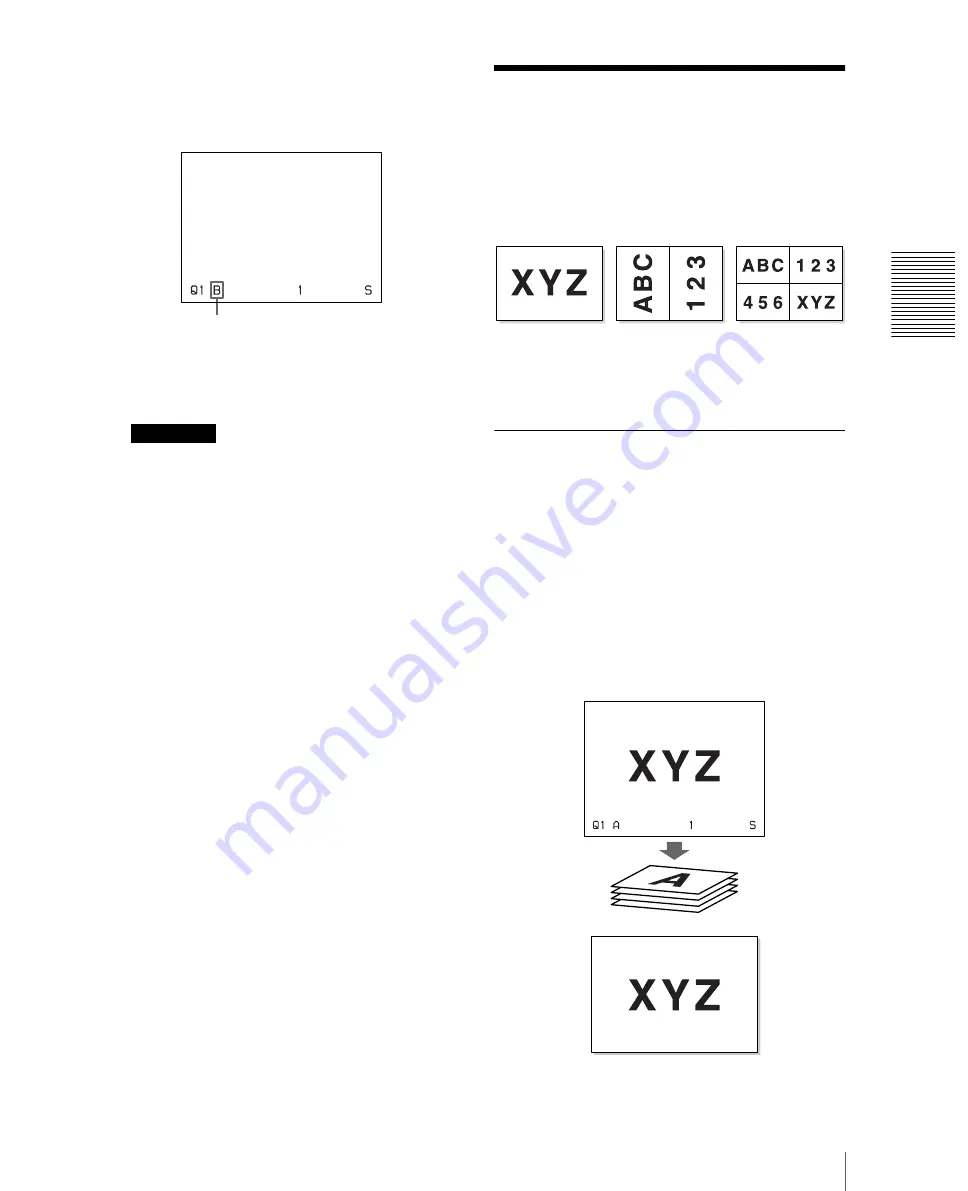
F
onc
tion
nemen
t
Variantes de tirages
97
3
Appuyez sur la touche PRINT.
L’image saisie à l’étape 2 est placée dans la file
d’attente. L’image est imprimée dès que tous les
travaux d’impression précédents ont été réalisés.
Remarque
Il n’est pas possible d’enregistrer une autre image
dans une page mémoire dont une image a déjà été
placée en file d’attente d’impression (l’indication
de page mémoire clignote en blanc). Dans ce cas, le
message « PRINTING MEMORY » apparaît sur le
moniteur vidéo. Pour la UP-21MD, le message
« PLEASE WAIT NOW PRINTING » apparaît
également dans la fenêtre d’affichage de
l’imprimante.
4
Pour placer une autre page mémoire dans la file
d’attente, répétez les étapes 1, 2 et 3.
Variantes de tirages
Vous pouvez enregistrer différents types d’images dans
la mémoire et effectuer des variantes de tirages en
utilisant les images saisies dans la mémoire.
Vous pouvez aussi réaliser un tirage de plusieurs images
réduites avec des bords blancs (voir « Réalisation d’un
tirage à bords blancs » à la page 104).
A propos de la mémoire - Sélection
du mode de mémoire
Mode d’image/mode de champ
Pour réaliser des tirages, il convient préalablement de
saisir l’image dans la mémoire.
Lorsque l’on saisit une image, il existe deux manières
d’utiliser la mémoire, le mode d’image et le mode de
champ.
Mode d’image :
Une image est saisie dans une mémoire.
Des tirages haute résolution peuvent être obtenus.
Page mémoire dont l’image a été placée dans la file
d’attente d’impression (clignotement blanc sur le
moniteur vidéo)
La page mémoire s’affiche en blanc sur le moniteur
vidéo une fois l’impression terminée.
Impression pleine
page d’une image
Impression de deux
images réduites
Impression de
quatre images
réduites
Moniteur vidéo
Impression
Un objet immobile peut être imprimé
avec une grande résolution.
L’image affichée
sur le moniteur
vidéo est saisie
dans la page
mémoire A.






























